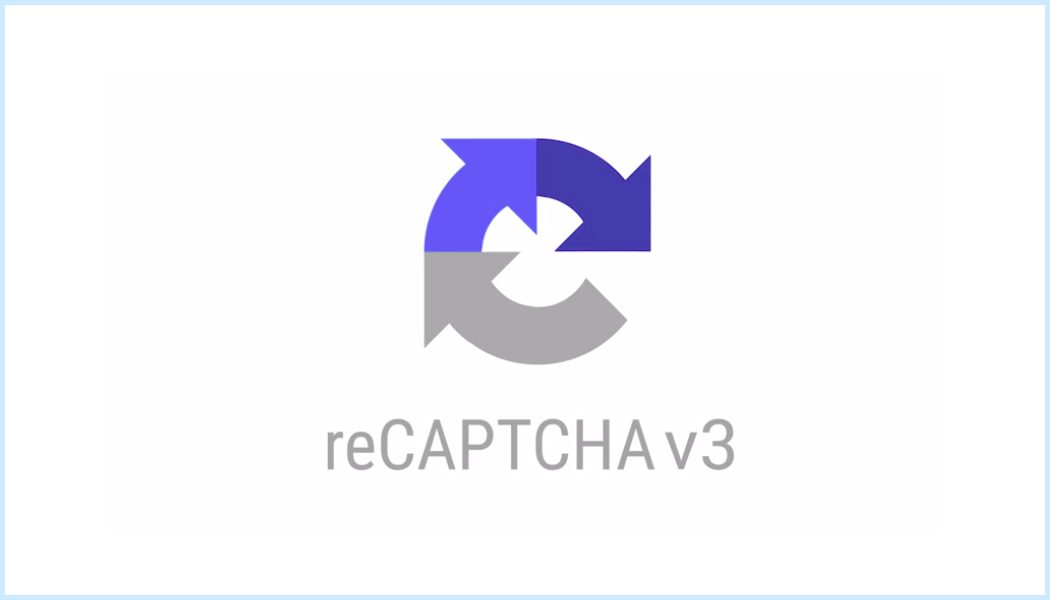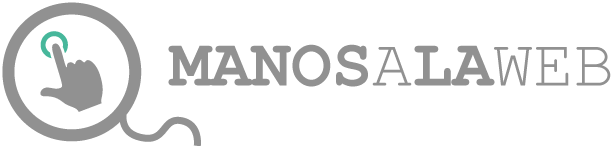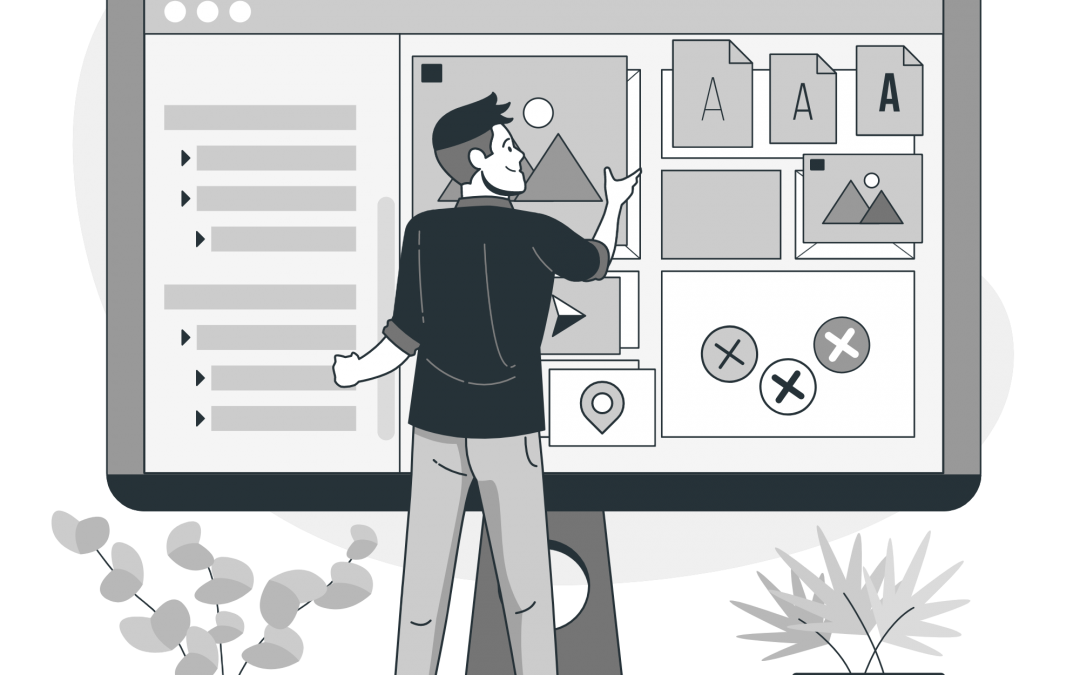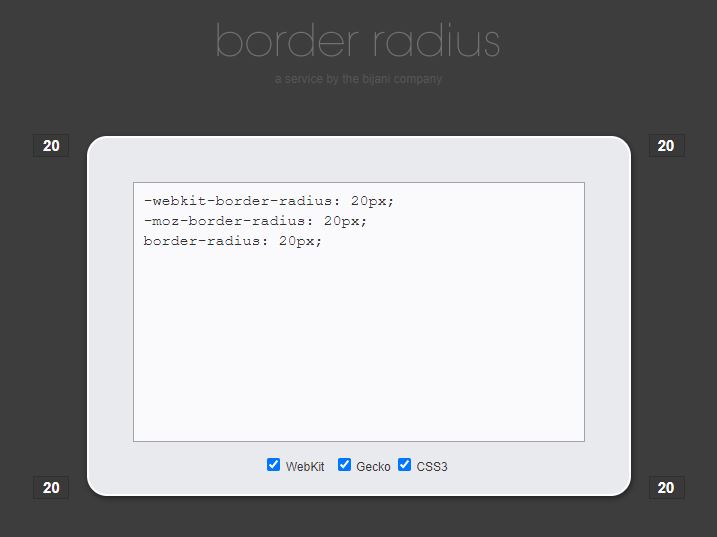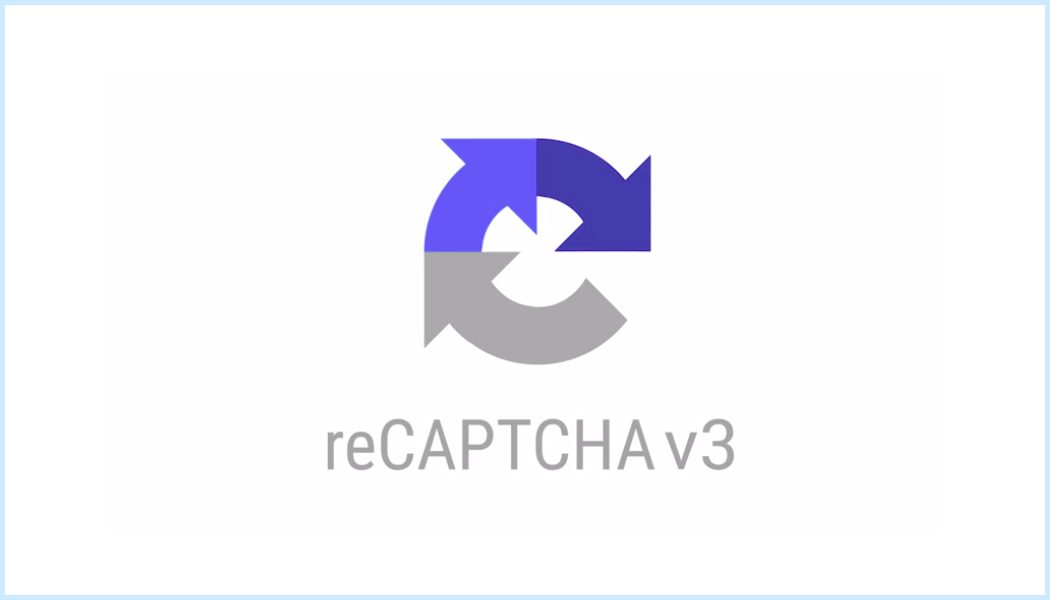
por The Black | Mar 24, 2024 | Google |
En ciertas ocasiones, podemos encontrarnos con que el distintivo de Recaptcha de Google interfiere visualmente con otros logos o elementos de nuestra página web. Esta superposición no deseada puede afectar la estética y usabilidad de nuestro sitio.
Para solucionar este inconveniente, tenemos a nuestra disposición una solución simple y elegante mediante CSS, que nos permite reposicionar el logo de Recaptcha a nuestra conveniencia, por ejemplo, a la esquina inferior izquierda de la pantalla. A través de unas pocas líneas de código en nuestro archivo CSS, este ajuste es rápido y efectivo.
Para aquellos que utilizan WordPress, es crucial recordar que las modificaciones de CSS deben aplicarse al archivo style.css de nuestro tema hijo (Child Theme). Esta práctica asegura que nuestros cambios permanezcan intactos incluso después de actualizar el tema principal, evitando así la pérdida de personalizaciones. En caso de realizar cambios directamente en el tema original, una actualización podría sobrescribir nuestros ajustes, obligándonos a rehacer el trabajo.
También modificamos el estilo del distintivo de Google reCAPTCHA cuando el usuario pasa el cursor sobre él (acción conocida como «hover») aumentando el ancho del distintivo de reCAPTCHA a 256 píxeles.
A continuación, te muestro cómo posicionar el logo de Recaptcha en la parte inferior izquierda de tu sitio web, con un margen de 10px para asegurar que no interfiera con otros elementos importantes de tu página:
/* Mover Recaptcha a la izquierda */
.grecaptcha-badge {
width: 70px !important;
overflow: hidden !important;
transition: all 0.3s ease !important;
left: 10px !important;
bottom: 10px !important;
}
.grecaptcha-badge:hover {
width: 256px !important;
}

por The Black | Sep 5, 2023 | Utilidades Web |
Enlaces de interés para accesibilidad web
Este enlace te lleva a una guía completa y detallada sobre las Pautas de Accesibilidad para el Contenido Web (WCAG) en su versión 2.1, explicadas por la Universidad de Alicante. Es un recurso excelente para estudiantes y profesionales que busquen una comprensión profunda de las normas de accesibilidad.
Este es el enlace oficial del W3C, la organización que establece los estándares web. Es ideal si eres nuevo en el tema, ya que proporciona una visión general clara y concisa de los principios y directrices de las WCAG.
Con esta referencia rápida, el W3C te ayuda a encontrar las técnicas y los criterios de éxito específicos para cumplir con las WCAG. Es una herramienta muy práctica y útil para desarrolladores y diseñadores que necesitan aplicar las directrices en su trabajo diario.
Más información actualizada a junio 2025 en Guía práctica para adaptar tu web a la nueva ley de accesibilidad digital (2025)
Imagen: Foto de Sigmund en Unsplash
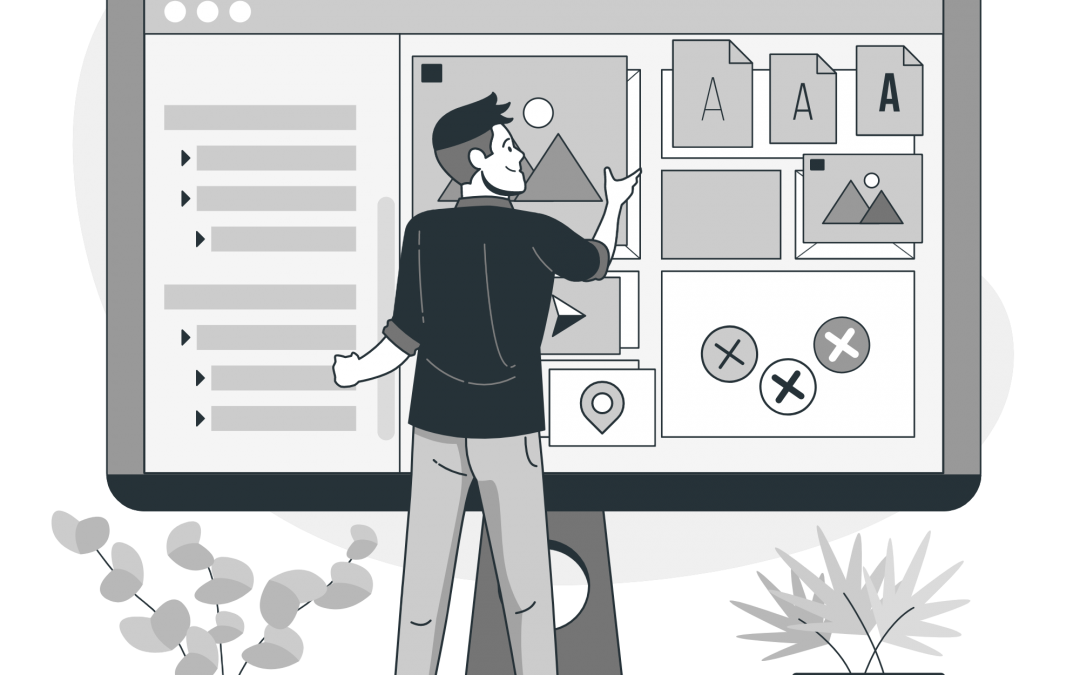
por The Black | Jun 10, 2023 | Utilidades Web |
En ocasiones quieres personalizar partes de la página web y con CSS puedes hacerlo. La mayoría de constructores tiene un sitio donde puedes hacerlo. Pero CSS a veces es un poco lio. Aquí te presentamos algunas utilidades online que te ayudarán si tienes que retocar el CSS y no sabes muy bien como.
Ilustración:
Online illustrations by Storyset
Aquí tienes una lista de 6 herramientas online para generar o retocar CSS:
1. CSSmatic (https://www.cssmatic.com/)
– No requiere registro.
– Características: Generador de gradientes, sombras, bordes redondeados y efectos de texto. También ofrece una herramienta de recorte de imágenes y un generador de patrones.
2. CSS3 Generator (https://css3generator.com/)
– No requiere registro.
– Características: Genera código CSS para propiedades como bordes redondeados, sombras, gradientes, transformaciones y transiciones.
3. CSS Grid Generator (https://cssgrid-generator.netlify.app/)
– No requiere registro.
– Características: Permite generar diseños de rejilla utilizando la especificación CSS Grid. Proporciona opciones para configurar el número de columnas, el tamaño de las filas y columnas, y las brechas entre ellas.
4. ColorZilla (https://www.colorzilla.com/)
– No requiere registro, pero ofrece una versión Pro con características adicionales.
– Características: Incluye una herramienta de selección de colores con cuentagotas, generador de gradientes, analizador de colores de página, y generador de paletas de colores.
5. CSS Beautifier (https://www.freeformatter.com/css-beautifier.html)
– No requiere registro.
– Características: Formatea y reorganiza el código CSS para mejor legibilidad. Puede ser útil para dar formato a código CSS existente y hacerlo más estructurado.
6. CSS Minifier (https://cssminifier.com/)
– No requiere registro.
– Características: Minifica el código CSS, eliminando espacios en blanco y reduciendo el tamaño del archivo. Puede ser útil para optimizar la carga de páginas web al reducir el tamaño de los archivos CSS.
Estas herramientas online te permitirán generar y retocar CSS de manera fácil y rápida sin tener que instalar ningún software adicional.
Border Radius
Si queremos hacer que nuestra caja tenga los bordes redondeados, esta es tu página. Sólo tienes que indicar los pixeles que debe tener el redondeado. aplicar y copiar el código

por The Black | Jun 10, 2023 | SEO |
La velocidad de un sitio web es esencial para evitar perder clientes / usuarios incluso antes de que hayan entrado en nuestra web. Optimizar los tiempos de carga de una web, ya sea desde un dispositivo móvil como de sobremesa o portatil, sirven para ofrecer una buena experiencia de usuario y además ayuda a mejorar tu posicionamiento en Google y el resto de buscadores.
Aquí tienes una lista de 6 utilidades para medir la velocidad de carga de una web:
1. Google PageSpeed Insights (https://developers.google.com/speed/pagespeed/insights)
- No requiere registro.
- Versión gratuita.
- Proporciona una puntuación de velocidad de carga, tanto para dispositivos móviles como para escritorio, junto con una lista de mejoras sugeridas. También muestra información sobre el rendimiento, la optimización móvil y la usabilidad.
2. GTmetrix (https://gtmetrix.com/)
- Registro opcional (proporciona funciones adicionales al registrarse).
- Versión gratuita con opciones de actualización a planes de pago. La versión gratuita te permite monitorizar hasta 10 páginas las últimas 24 horas y guardar lel último escaneo que hayas hecho de cada página.
- Proporciona una puntuación de velocidad de carga, junto con información detallada sobre el rendimiento de la página, como el tiempo de carga, el tamaño de la página, el número de solicitudes HTTP, entre otros. También ofrece consejos específicos para mejorar el rendimiento.
3. Pingdom Website Speed Test (https://tools.pingdom.com/)
- No requiere registro.
- Versión gratuita con opciones de actualización a planes de pago.
- Muestra el tiempo de carga de la página, el tamaño total de la página y el número de solicitudes realizadas. También proporciona un desglose detallado de cada solicitud HTTP, así como sugerencias para mejorar el rendimiento.
4. WebPageTest (https://www.webpagetest.org/)
- No requiere registro.
- Versión gratuita con opciones avanzadas disponibles al registrarse.
- Permite realizar pruebas de velocidad de carga desde diferentes ubicaciones y navegadores. Proporciona información detallada sobre el rendimiento, como el tiempo de carga, el tamaño de la página, el tiempo hasta el primer byte, entre otros. También ofrece un informe de rendimiento con sugerencias para mejorar.
5. Dareboost (https://www.dareboost.com/)
- Registro opcional (proporciona funciones adicionales al registrarse).
- Versión gratuita con opciones de actualización a planes de pago.
- Proporciona una puntuación de velocidad de carga y un análisis detallado del rendimiento de la página. Además, ofrece consejos para mejorar el tiempo de carga, la optimización de imágenes, la caché y otros aspectos relacionados con el rendimiento.
6. YSlow (https://yslow.org/)
- No requiere registro.
- Versión gratuita.
- Es una extensión del navegador web que analiza el rendimiento de una página y proporciona una puntuación de velocidad junto con recomendaciones específicas para mejorar el rendimiento, como la reducción del número de solicitudes HTTP, la habilitación de la compresión GZIP, entre otros.
Estas herramientas te ayudarán a evaluar la velocidad de carga de tu sitio web y te proporcionarán información valiosa para optimizar su rendimiento.
foto: Businessman working at computer with light arrow.123rf.com 46605564 Foto de stock

por The Black | May 29, 2023 | Google, SEO |
A parte de un invento de Mr.Google para que todos los gurus del SEO hagan lo que le conviene a él para ganar más dinero con los anuncios con la excusa de que quiere que tengamos una UX (User eXperience) del copón, vamos a ver si nos explicamos un poco para que lo entengamos los simples mortales.
Las 3 métricas de Core Web Vitals son indicadores clave que evalúan la experiencia de usuario en términos de carga, interactividad y estabilidad visual de una página web.
1. Largest Contentful Paint (LCP): Mide el tiempo que tarda en cargar el elemento más grande y visible de la página. Para mejorar este indicador, debemos optimizar el tamaño de los ficheros, especialmente las imágenes y minificar código, especialmente los achivos .js y .css
2. First Input Delay (FID): Mide la capacidad de respuesta interactiva de una página, midiendo el tiempo de retraso entre la interacción del usuario (clic, toque, etc.) y la respuesta del sitio. Para mejorar el FID, es necesario reducir el tiempo de ejecución de tareas JavaScript, evitar bloquear el hilo principal y utilizar técnicas de carga diferida o asíncrona para scripts.
3. Cumulative Layout Shift (CLS): Evalúa la estabilidad visual de la página midiendo la cantidad de cambios de diseño inesperados durante la carga. Para mejorar el CLS, es importante establecer dimensiones explícitas para imágenes y elementos multimedia, evitar la inserción de contenido dinámico que desplace el diseño y cargar anuncios y elementos externos de manera que no afecten negativamente al diseño.
Cómo mejorar LCP (Largest Contentful Paint)
- Optimiza el rendimiento del servidor: Asegúrate de que tu servidor responde rápidamente a las solicitudes del navegador. Utiliza técnicas de almacenamiento en caché y compresión de archivos (GZIP) para reducir los tiempos de carga.
- Optimiza y comprime imágenes: Las imágenes suelen ser la causa principal de un LCP lento. Reduce el tamaño de las imágenes utilizando formatos más ligeros como JPEG en lugar de PNG. Utiliza compresión sin pérdida para mantener la calidad mientras se reduce el tamaño del archivo.
- Formato WebP es un formato de imagen desarrollado por Google que utiliza compresión con pérdida y sin pérdida para ofrecer imágenes de alta calidad con tamaños de archivo más pequeños en comparación con otros formatos populares, como JPEG y PNG.
- Prioriza el contenido visible: Carga primero el contenido importante y visible para el usuario. Utiliza técnicas como la carga progresiva o lazy loading para mostrar inicialmente el contenido visible y cargar el contenido adicional a medida que el usuario se desplaza hacia abajo en la página.
- Minimiza el tiempo de respuesta del navegador: Reduce la cantidad de recursos bloqueantes, como scripts o archivos CSS, que pueden retrasar la renderización del contenido principal. Asegúrate de cargar y ejecutar scripts de manera eficiente y optimiza tus estilos CSS para que se carguen rápidamente.
- Utiliza una red de entrega de contenido (CDN): Un CDN distribuirá tu contenido a través de servidores ubicados estratégicamente en todo el mundo, lo que reducirá la distancia física entre tu sitio y los usuarios, mejorando así los tiempos de carga.
Cómo mejorar FID (First Input Delay)
- Minimiza el tiempo de ejecución del JavaScript: Optimiza tus scripts para que se ejecuten de manera eficiente y evita bloquear el hilo principal del navegador. Utiliza técnicas como la carga asíncrona o diferida de JavaScript para mejorar el rendimiento.
- Reduce el tamaño de los scripts: Minimiza el tamaño de los archivos JavaScript eliminando el código innecesario, utilizando herramientas de compresión y eliminando bibliotecas o funciones que no se utilizan. Considera utilizar técnicas de modularización para dividir tu código en módulos más pequeños y así reducir la complejidad.
- Interacciones fluidas y receptivas: Asegúrate de que las acciones del usuario tengan una respuesta inmediata. Utiliza técnicas como el preprocesamiento de acciones, la gestión de eventos en segundo plano y la carga progresiva de contenido para que el usuario perciba una experiencia fluida y sin retrasos.
- Evita bloqueadores de JavaScript: Algunos elementos de la página, como ventanas emergentes o elementos de terceros, pueden bloquear el hilo principal del navegador y causar retrasos en la capacidad de respuesta. Identifica y elimina o modifica elementos que puedan afectar negativamente el FID.
- Utiliza herramientas de monitorización y análisis: Realiza un seguimiento del rendimiento de tu sitio web con herramientas como Google Analytics o Lighthouse para identificar áreas problemáticas y obtener información sobre cómo mejorar el FID.
Cómo mejorar CLS (Cumulative Layout Shift)
- Asegúrate de que los tamaños de los elementos sean determinísticos: Establece dimensiones explícitas (ancho y alto) para imágenes, videos y elementos
- Evita cambios de diseño no deseados: Asegúrate de que los elementos de la página no cambien de tamaño, posición o forma de manera inesperada. Esto puede ocurrir cuando se cargan anuncios, imágenes u otros contenidos de manera asincrónica. Reserva espacio para los elementos que se cargarán más adelante o utiliza técnicas como el atributo `width` y `height` para mantener el espacio ocupado mientras se carga el contenido.
- Carga y reserva espacio para contenido incrustado: Si tu página incluye elementos incrustados, como videos de YouTube o widgets de redes sociales, asegúrate de reservar espacio para ellos. De esta manera, cuando se carguen, no causarán cambios inesperados en el diseño y evitarán desplazamientos indeseados.
- Utiliza transiciones y animaciones suaves: Si tienes elementos que se mueven o cambian de tamaño, asegúrate de aplicar transiciones o animaciones suaves para que los cambios sean gradualmente perceptibles para el usuario. Evita cambios bruscos y repentinos que puedan causar un desplazamiento involuntario.
- Realiza pruebas y optimizaciones: Utiliza herramientas como Google PageSpeed Insights o Lighthouse para analizar y medir el CLS de tu sitio web. Identifica los elementos problemáticos que causan cambios de diseño y trabaja en su optimización. Realiza pruebas de rendimiento y optimización para asegurarte de que el CLS se mantenga bajo control.
Recuerda que mejorar estas métricas no solo proporcionará una mejor experiencia para los usuarios, sino que también puede tener un impacto positivo en el posicionamiento de tu sitio web en los resultados de búsqueda para que Google pueda incrementar también sus beneficios.